A GIF-ek küldése érdekesebb lehet, mint az egyszerű üzenetek küldése, mivel könnyen közvetíthetnek információkat és érzelmeket azoknak az embereknek, akikkel kapcsolatban állunk a közösségi média platformokon. Szeretnéd elkészíteni a saját GIF-edet? Ha van egy érdekes kliped Flash videó vagy SWF fájlformátumban, átalakíthatod egy lenyűgöző GIF-gé. Az SWF videók interaktív tartalmakat, például animációkat, szövegeket és egyebeket tartalmaznak. Azonban kevésbé vált relevánssá, mivel a Flash lejátszók már nem támogatták. Szerencsére konvertálhatod... SWF-ből GIF-be gond nélkül. Íme a praktikus módszerek és konverterek SWF flash fájlok animált GIF-ekké alakításához.
1. rész: SWF konvertálása GIF-be a legjobb minőségben
AVAide Video Converter ideális eszköz videók és hanganyagok konvertálásához. A szoftver több mint 300 kimeneti formátumot kínál, beleértve az SWF videofájlokat GIF formátumba. Az eszközzel történő konvertálás gyors és egyszerű, érthető konvertálási folyamatának és felhasználóbarát felületének köszönhetően. Az átalakítás akár 30-szor gyorsabb is lehet, így minden felhasználó számára kényelmes.
A minőség miatt nincs ok az aggodalomra, mivel SWF fájlokat GIF-be konvertálhat minőségromlás nélkül. Ezenkívül a konvertálás előtt módosíthatja a vizuális minőségi beállításokat. Ez magában foglalja a bitrátát, a képkockasebességet, a felbontást és a hangbeállításokat. Ha a legjobb GIF-et szeretné egy SWF flash fájlból, AVAide Video Converter ezt keresed. Íme a lépések, amelyeket meg kell tenned az eszközzel történő konvertáláshoz.
1. lépésKeresés AVAide Video Converter a böngésződben, majd töltsd le és telepítsd a számítógépedre. Amint települt, nyisd meg.

INGYENES LETÖLTÉS Windows 7 vagy újabb rendszerhez
 Biztonságos letöltés
Biztonságos letöltés
INGYENES LETÖLTÉS Mac OS X 10.13 vagy újabb rendszerhez
 Biztonságos letöltés
Biztonságos letöltés2. lépésAz eszköz felületén kattintson a Eszköztár fülre, majd keresse meg GIF készítő a lehetőségek között.

3. lépésKattints a Hozzáadás gombot a Videót GIF-be lehetőséget a GIF formátumban elkészíteni kívánt SWF fájl feltöltésére. Azt is megteheti csepp vagy húzás az SWF fájlt az eszköz felületén.

4. lépésHa a fájl feltöltésre került, akkor módosíthatja a videó beállítások és szerkesztés a videó minősége, vagy vágás a flash fájl felesleges része.

5. lépésHa elégedett, kattintson a gombra Alakítani gombra az eszköz alján, és a konvertálás után vegye ki a GIF-et az SFW-ből. Ezenkívül elkerülheti a bármilyen videó VR-vé konvertálása ezt az alkalmazást használod, ezért van erre szükséged.
2. rész: Hogyan lehet SWF-et GIF-re váltani VLC-ben
VLC médialejátszó az egyik olyan sokoldalú szoftver, amit nem szabad kihagyni. Nem csak médialejátszó, hanem konverter is lehet. Ez az eszköz ingyenes szoftver, így a használata megfizethető. A VLC nem támogatja a közvetlen GIF-re konvertálást, de az SWF animált GIF-be konvertálható. Ehhez azonban manuális eljárásra és kódolásra van szükség. Mindazonáltal ezzel az eszközzel javíthatod az SWF-fájlodat, mielőtt GIF-be konvertálnád további eszközökkel. Nézd meg az alábbi lépéseket, hogy hogyan konvertálhatod az SWF-et GIF-be ezzel az eszközzel.
1. lépésA VCL felületén kattintson a Média az eszköz bal felső sarkában. Ezután válassza a Konvertálás/Mentés lehetőség az SWF-fájl hozzáadására.
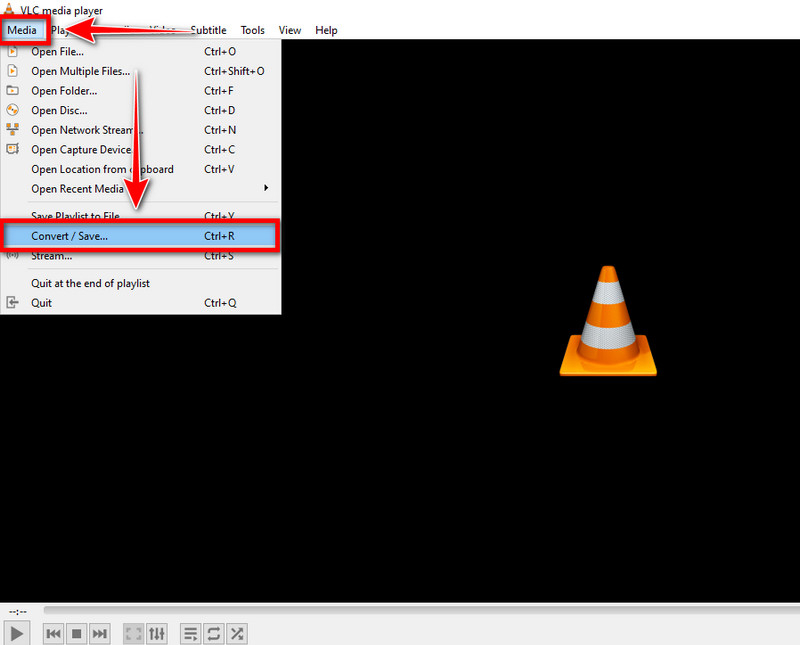
2. lépésEzután megjelenik egy felugró ablak. Jelölje be a Konvertálás/Mentés gombra az alján a folytatáshoz. Ezután módosítsa a kimeneti formátum MP4-re.
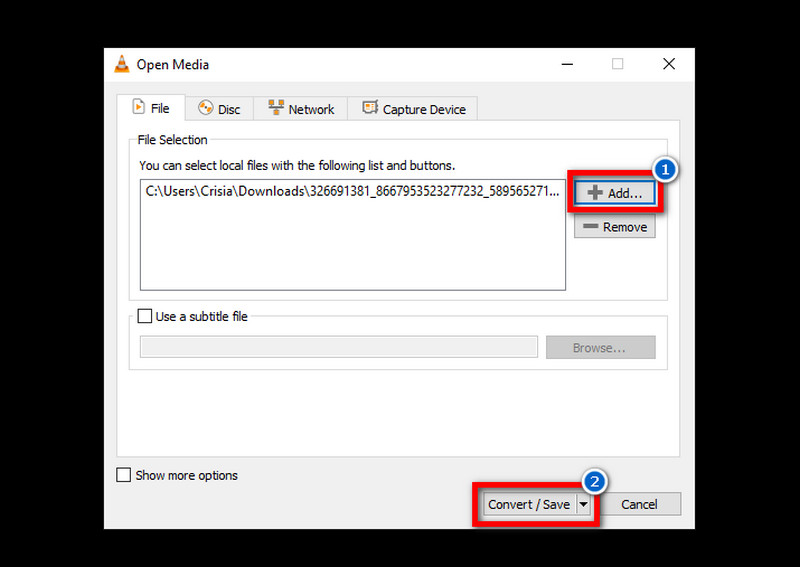
3. lépésA konvertálási folyamat megkezdéséhez keresse meg és válasszon ki egy fájl célhelye hogy lehetővé tegye a Rajt gombot alul.
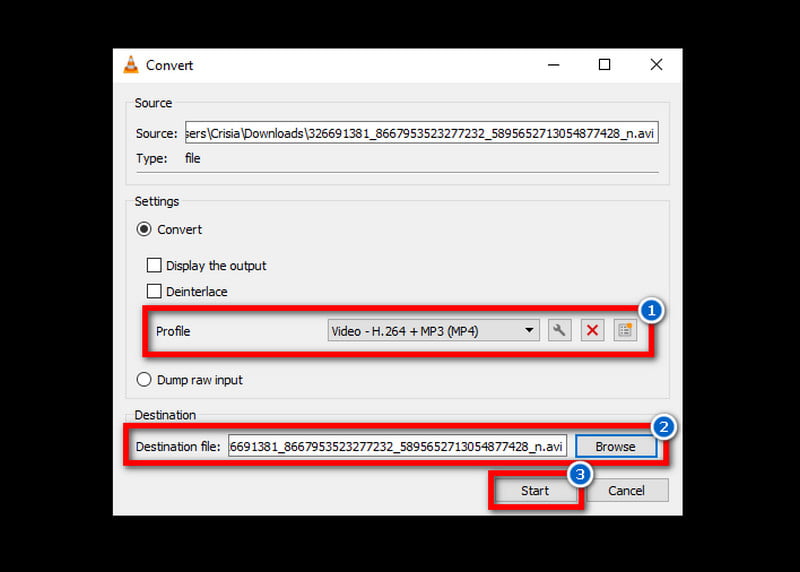
Miután az SWF fájlt videofájl formátumba konvertálta, keressen és használjon egy másik szoftvert a GIF formátumba konvertáláshoz. Használhatja a fent említett szoftvert vagy online konvertereket.
3. rész: 3 módszer az SWF GIF-re konvertálására online
Ha alkalmi felhasználó vagy, és szeretnél SWF-ből GIF-et készíteni szoftver letöltése nélkül, akkor az online konverterek a megfelelőek számodra. Az online konverterek kényelmesen használhatók. Egyszerű konvertálási folyamatot kínálnak alapvető és egyszerű felülettel, így kezdők és a bonyolult lépéseket kerülő felhasználók számára is alkalmasak. Azonban vannak dolgok, amiket figyelembe kell venned az online konverterek használatakor. Íme három a legjobb online konverterek közül, amelyeket használhatsz.
1. SWF-ből GIF-et készíthet a Convertio segítségével
Convertio egy online konverter, amely az SWF-től GIF-ig számos formátumot támogat. Az átalakítás általában gyors, különösen kisebb fájlok esetén. Mivel azonban online eszközről van szó, az elérhetősége az internettől függ. A megfelelő működéshez stabil internetkapcsolatra van szükség. Kövesd az egyszerű lépéseket az eszközzel történő konvertáláshoz.
1. lépésA böngésződben írd be és keress rá SWF-ből GIF-et konvertálni hogy megtalálják a weboldalukat.
2. lépésKattints a fájl kiválasztása SWF fájl feltöltése a böngészőbe.
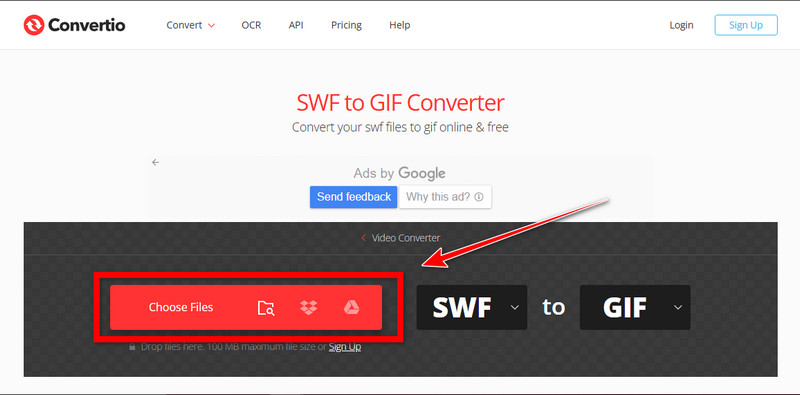
3. lépésA folyamat befejezéséhez kattintson a megtérít gombot, és türelmesen várja meg, amíg a folyamat befejeződik.
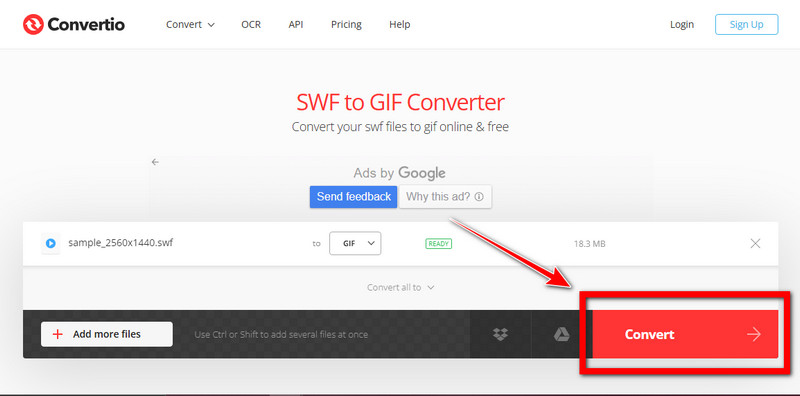
2. Gyorsan konvertáljon SWF-et GIF-be az Ezgif segítségével
Ezgif az egyik figyelemre méltó online SWF-GIF konverter. Ez a böngészőalapú konverter mindent biztosít, amire szükséged van a konvertálással kapcsolatban. Számos bemeneti és kimeneti formátumot támogat, így más formátumtípusok konvertálása is kényelmes. Az ingyenes verzió azonban korlátozza a feltölthető fájlméretet, vagy a tömörítés miatt minőségromlást tapasztalhatsz. Mindazonáltal ez az online eszköz továbbra is jól használható az alkalmi konvertáláshoz.
1. lépésA számítógépén nyissa meg a böngészőt, és látogassa meg a következőt: Ezgif weboldalA felület tetején kattintson a GIF-készítő a lehetőségek között.
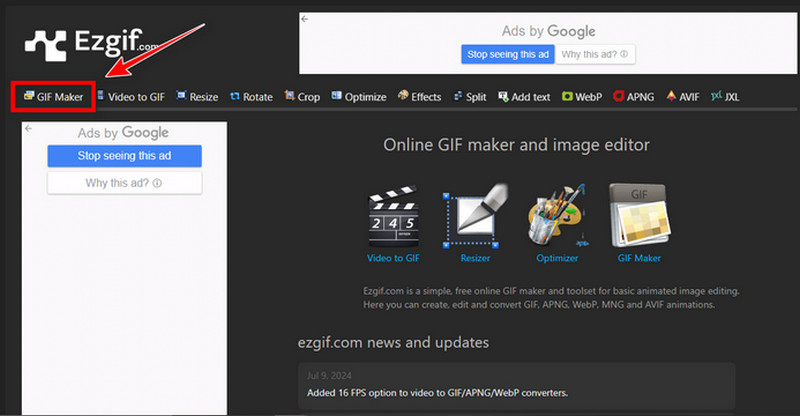
2. lépésVálaszd ki a Válassz fájlt gombra egy SWF fájl webre importálásához. Ezután görgessen le, és kattintson a Fájl feltöltés az alján.
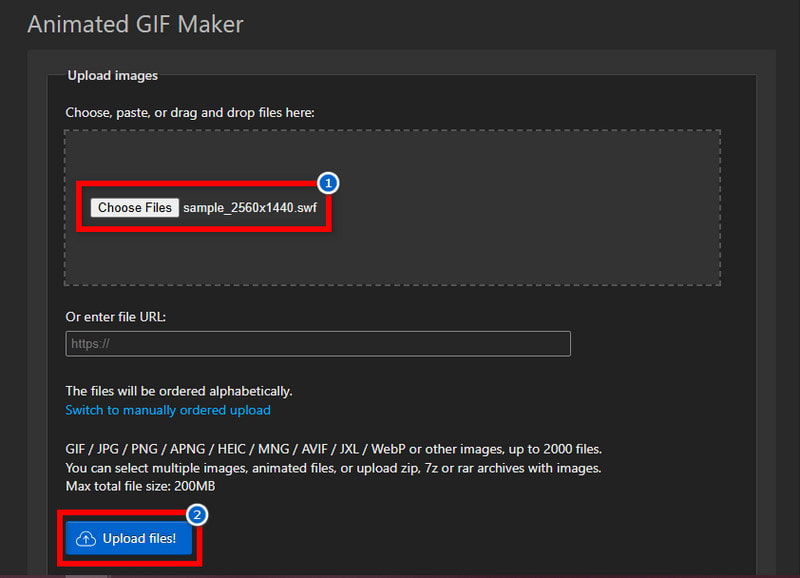
3. lépésA befejezéshez kattintson a Alakítani GIF-re konvertálása gombra, és várja meg, amíg a konvertálás befejeződik.
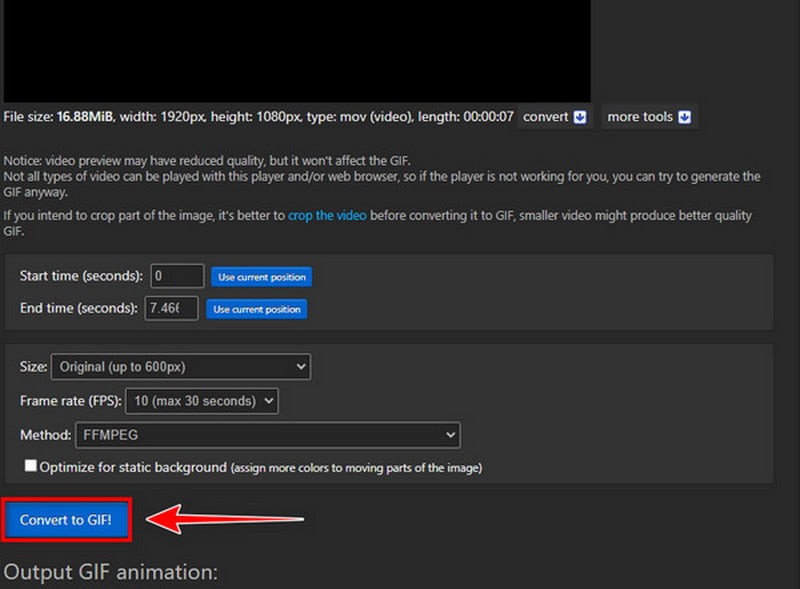
3. Könnyen módosíthatja az SWF-et GIF-re az OnlineConvertFree segítségével
Ahogy a neve is mutatja, OnlineConvertIngyenes egy ingyenes online videokonvertáló. Ez a konverter ingyenes, ha csak egy alapvető konverzióra van szükséged. Ez kényelmesebbé teszi az alkalmi felhasználók számára, és több fájlformátumot is támogat. Azonban, akárcsak az említett online konverterek, ennek is vannak korlátai a fájlméret és a kimeneti minőség tekintetében. Ez az eszköz azonban kényelmes egy egyszeri SWF-GIF konvertáláshoz.
1. lépésElőször is, látogassa meg a weboldalt OnlineConvertIngyenes a böngésződben. Importáld az SWF fájlodat a webre a gombra kattintva. Válassz fájlt gomb.
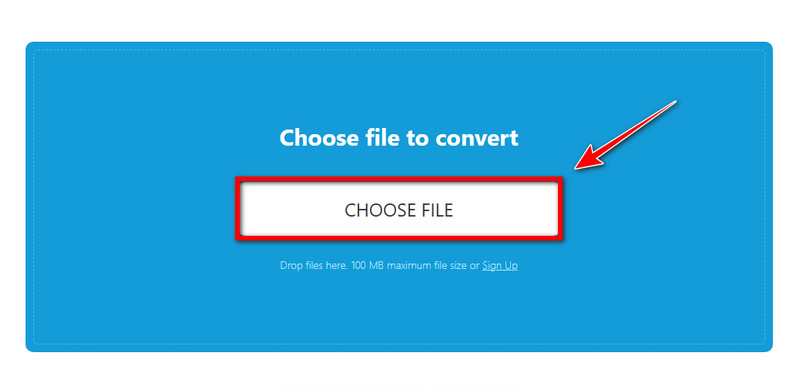
2. lépésUtána válassz GIF mint egy kimeneti formátum a kaszkád menüben.
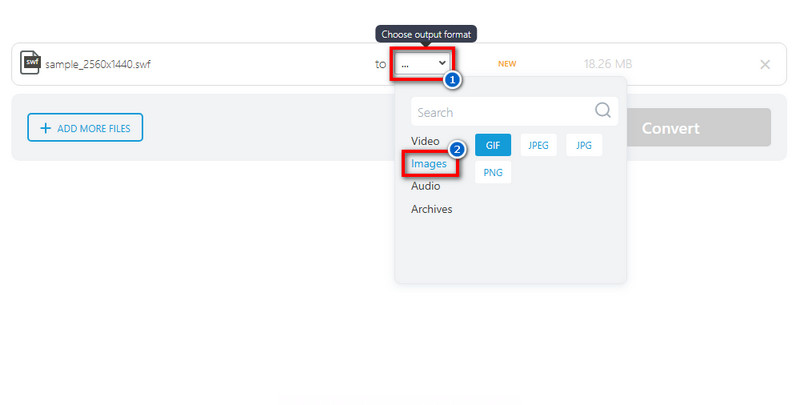
3. lépésGIF létrehozásához kattintson a Alakítani gombra lent. Kérjük, várja meg, amíg létrejön, majd kattintson a letöltés gombra, hogy a GIF ne kerüljön az SWF-be.
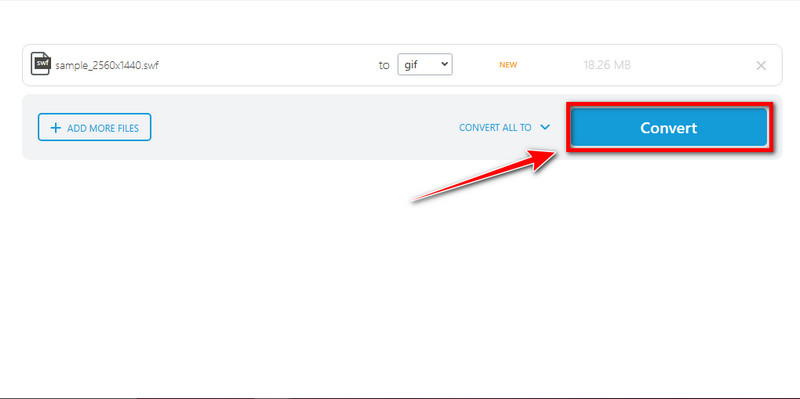
Ebben a bejegyzésben felfedezted a legjobb offline és online konvertereket, amelyek referenciaként szolgálhatnak számodra. SWF-fájl GIF-re váltásaAz összes bemutatott konverter kényelmes és praktikus. Ha azonban egy SWF fájlból keres kiváló minőségű GIF-et, AVAide Video Converter a legjobb választás. Ez az eszköz kiváló minőségű kimenetet biztosít, és fejlett szerkesztőeszközöket kínál a javításhoz, így a legjobb minőségű GIF-eket élvezheted, amelyeket megoszthatsz azokkal, akikkel kapcsolatban állsz.
A teljes videó eszköztár, amely több mint 350 formátumot támogat a veszteségmentes minőségben történő konvertáláshoz.




